Smækkende måder at konvertere CAF til M4R til iPhone-ringetone
CAF eller Core Audio-formatet er udviklet af Apple Inc. og er kompatibelt med Mac-operativsystemer. Det fungerer godt med macOS X 10.4 og nyere. Du kan også afspille det på macOS X 10.3 ved hjælp af QuickTime 7. I mellemtiden kan dette format ikke afspilles på andre operativsystemer og medieafspillere. Faktisk kan den ikke afspilles på en iPhone, medmindre du installerer en dedikeret eller passende medieafspiller.
Det er således nødvendigt at konvertere CAF-filen til et format med bedre kompatibilitet med iPhone, som M4R. Det samme, du vil konvertere dine CAF-filer til ringetone. M4R er et perfekt filformat. På den note vil vi dele programmer, du kan bruge til at ændre CAF til M4R. Tjek værktøjerne og selvstudierne til hvert program nedenfor.
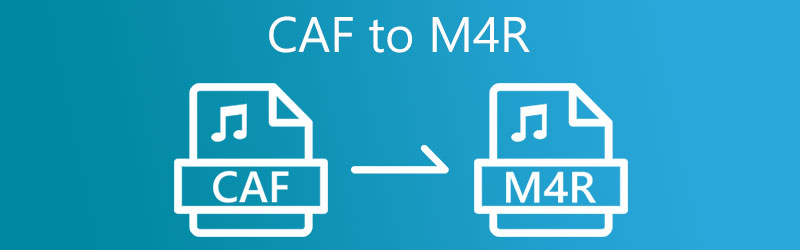

Del 1. Hvad er CAF og M4R
Det er kun rigtigt at lære detaljeret om CAF- og M4R-filer. Her vil vi diskutere mere om CAR og M4R.
Anekdote om CAF
CAF er en lydbeholder, der kan lagre og manipulere digitale lyddata effektivt. Den accepterer mange forskellige lydformater. Desuden kan den også indeholde metadataspor, albumbilleder osv. Med sin brug af 64-bit filforskydninger overskrider den grænsen på 4 GB filstørrelse i modsætning til standard lydformater. Det er dog et meget ukendt format og har dårlig kompatibilitet med medieafspillere og enheder.
Anekdote om M4R
MPEG-4 Ringtone, også kendt som M4R, er tæt knyttet til Apples iPhone. Denne lydfiltype er komprimeret lyd af høj kvalitet, der udelukkende bruger Advanced Audio Coding eller AAC som standardkomprimeringsskema. Når du køber ringetoner, som M4R fra iTunes, er gebyrer normalt forbundet. Men i denne artikel kan du konvertere lydfiler til M4R gratis.
Del 2. Sådan konverteres CAF til M4R nemt og hurtigt
1. Vidmore Video Converter
Vores foretrukne valg for den bedste CAF til M4R konverter er Vidmore Video Converter. Denne software understøtter mange lyd- og videoformater. Du kan ændre CAF til M4R, MP3, AAC og andre lydformater. Du kan redigere lydparametre i forskellige formater, så du kan ændre encoder, kanal, bitrate og sample rate i henhold til dine præferencer. Derudover tilbyder værktøjet batchbehandling for at tilføje og konvertere flere lydfiler på én gang. For at lære mere om dette program, kan du tjekke dets nøglefunktioner nedenfor.
- Den indeholder ekstra funktioner, såsom en metadata-editor, lydsynkronisering osv.
- Det giver support til mobilenhedsformater.
- Hardwareacceleration til hurtig filkonvertering.
- Klip, opdel og anvend lydeffekter på et spor.
- Flet forskellige lydfiler til én.

Trin 1. Hent og installer softwaren
Først skal du hente programmet ved at trykke på Gratis download knappen ovenfor. Når du har downloadet appen, skal du installere og starte den på din computer.
Trin 2. Indlæs CAF-filer til værktøjet
Klik derefter på Plus sign-knap fra hovedgrænsefladen. Hvis du ønsker at indlæse en masse lydfiler, skal du markere Tilføj fil rullemenuen, og vælg Tilføj mappe. Vælg derefter den mappe, der indeholder dine CAF-lydfiler.
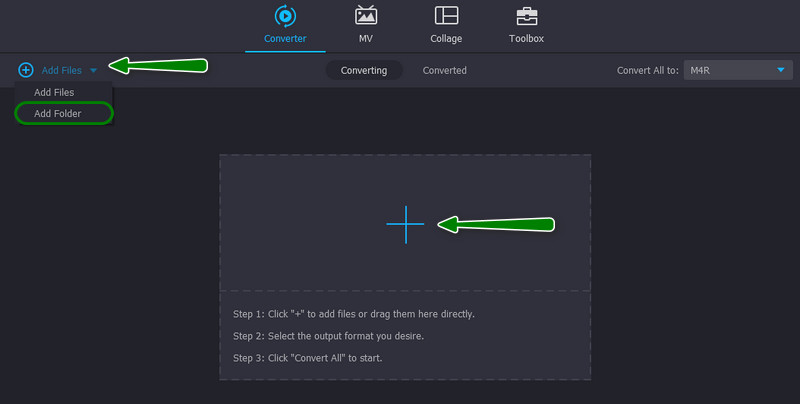
Trin 3. Vælg et outputformat
For at indstille et outputformat skal du gå til Profil menuen og åbn Lyd fanen. Vælg derefter M4R-formatet fra de tilgængelige muligheder, eller brug søgefeltet til at finde dette lydformat. Lige efter vises en liste over lydforudindstillinger. Du kan vælge blandt Samme som kilde, høj kvalitet, medium kvalitet og lav kvalitet. Alternativt er det muligt at tilpasse lydparametre ved at trykke på Brugerdefineret profil menu. Sæt kryds Lav ny for at gemme de nye parameterindstillinger.
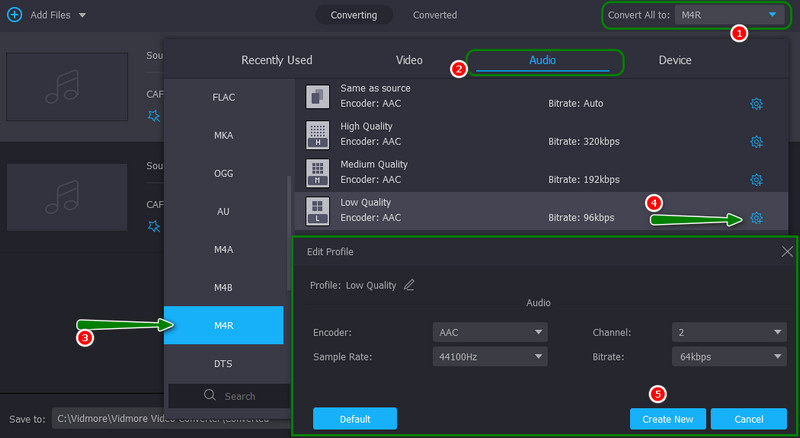
Trin 4. Konverter CAF til M4R
Når du har valgt et filformat, skal du angive en fildestination, hvor du vil gemme dine konverterede filer. Tryk derefter på Konverter alle knappen i nederste højre hjørne af grænsefladen.
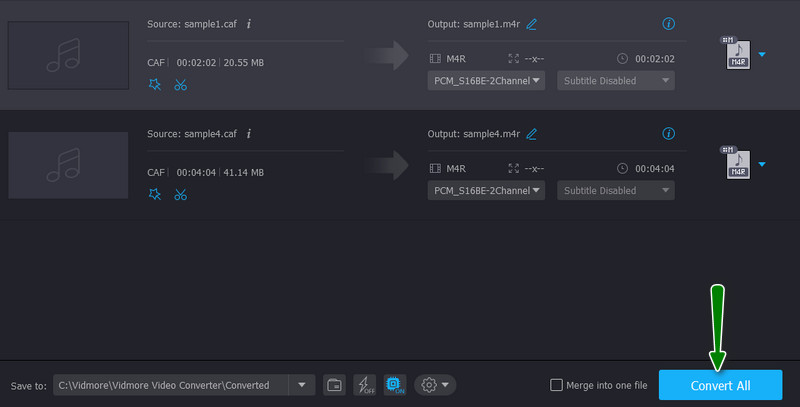
2. Skift lydkonverter
Switch Audio Converter er et skrivebordsprogram, du kan bruge til at konvertere CAF til M4R gratis. Ved hjælp af dette program er det muligt at konvertere lydfiler med forskellige formater og filstørrelser. Derfor, hvis du konverterer forskellige lydfiler, kan programmet ordne det for dig. Bortset fra det kan den også håndtere batchkonvertering, mens den optimerer dine lydfiler i en anstændig grad. Lad os se, hvordan dette program fungerer ved at læse nedenstående trin.
Trin 1. Få værktøjet fra dets officielle websted og kør det på din computer.
Trin 2. Træk de CAF-filer, du kan lide at konvertere, direkte til programmets grænseflade.
Trin 3. Når lydsporene er uploadet, skal du udvide menuen Output Format og vælge M4R.
Trin 4. Til sidst skal du sætte kryds ved Konvertere knappen i nederste højre hjørne for at starte konverteringsprocessen.
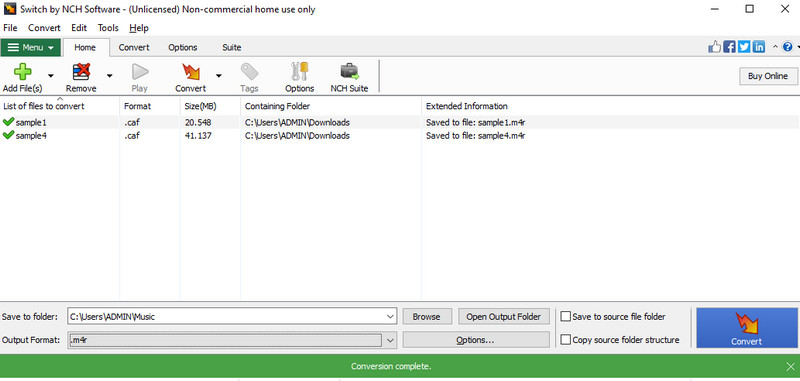
3. Convertio
Måske ønsker du at konvertere CAF til M4R online. I dette tilfælde er det bedre at bruge et webbaseret værktøj som Convertio. Med det behøver du ikke bruge timer på at downloade programmer. Programmet anbefales også til folk, der har deres filer gemt på cloud storage, fordi du kan indlæse filer fra Dropbox eller Google Drive. Det kan dog kun konvertere hurtigt, hvis netværket er i fremragende stand. Ikke desto mindre, her er, hvordan du kan ændre CAF til M4R online med dette program.
Trin 1. Start din yndlingsbrowser og besøg programmets officielle hjemmeside.
Trin 2. Slå derefter på Vælg Filer knappen fra startsiden og vælg dine CAF-målfiler.
Trin 3. Vælg derefter M4R som outputformat og klik på knappen Konverter for at initialisere konvertering af CAF til M4R.
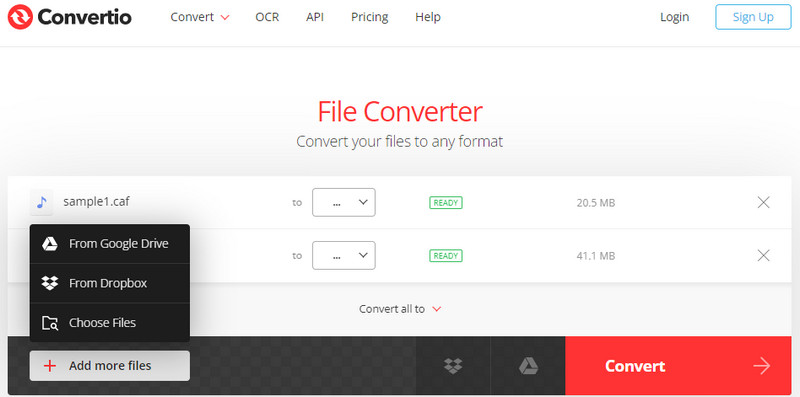
Del 3. Hvilken måde er bedre?
Baseret på dine præferencer kan du vælge, hvilken der passer dig bedst. For at hjælpe dig med denne beslutning opretter vi et sammenligningsskema, som du kan henvise til.
- Værktøjer
- Vidmore Video Converter
- Skift lydkonverter
- Convertio
| Brugervenlig | Batchkonvertering | Platform | Hurtig konvertering |
| Understøttet | Windows og Mac | ||
| Understøttet | Windows og Mac | ||
| Understøttet | Web | Afhænger af internettets tilstand |
Del 4. Ofte stillede spørgsmål om konvertering af CAF til M4R
Hvad er forskellen mellem M4R og M4A?
Når man ser på M4R og M4A's tabsgivende algoritmer, vil man opdage, at de næsten er ens. Den væsentlige forskel mellem disse to formater er, at de fleste M4R'er er ophavsretligt beskyttet.
Kan jeg konvertere M4R til MP3?
Konvertering af M4R til MP3 er ikke en vanskelig opgave at udføre. Du kan opnå denne konvertering med succes, forudsat at dit valgte program understøtter M4R som inputformat og MP3 som outputformat.
Kan jeg bruge M4R-lydspor som iPhone-ringetone?
Ja. M4R lydfiler er lavet til dette formål. Du kan indstille den direkte som din ringetone for henholdsvis beskeder og opkald.
Konklusion
Det er de integrerede løsninger til at forvandle din CAF til M4R. Du kan bruge både offline og online løsninger efter dine behov. Ikke desto mindre virker begge metoder til at udføre dine konverteringsopgaver.


